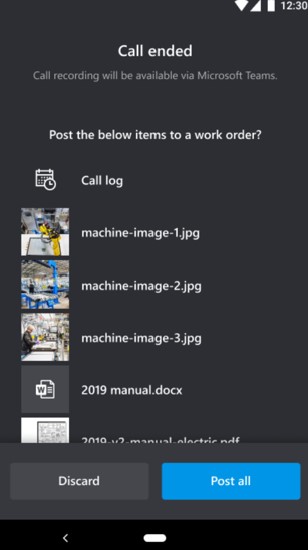Prendre et annoter des instantanés dans l’application mobile Dynamics 365 Remote Assist
Les utilisateurs de l’application mobile Microsoft Dynamics 365 Remote Assist peuvent prendre et annoter un instantané de leur environnement pendant un appel. Les utilisateurs peuvent ensuite enregistrer l’instantané dans la galerie de leur appareil mobile, dans la conversation instantanée texte ou dans les deux.
Les instantanés sont essentiels dans les situations où une image fixe peut aider à expliquer ce qu’un technicien regarde. Le placement d’annotations 2D sur les instantanés permet de souligner l’importance d’éléments spécifiques dans l’environnement du technicien. Ces instantanés peuvent être utilisés ultérieurement pour référence ou validation d’un travail, et peuvent aider dans les scénarios à faible bande passante où la vidéo en direct n’est pas possible ou sur des appareils sans prise en charge de la réalité augmentée. En savoir plus sur l’utilisation d’instantanés dans des scénarios à faible bande passante et sur les appareils sans prise en charge de la réalité augmentée.
Si le technicien utilise Dynamics 365 Field Service, il peut également publier des instantanés dans un ordre de travail Dynamics 365 Field Service associé.
Remarque
Les appareils Android dotés d’un capteur de temps de vol (ToF) et prenant en charge Depth API et les appareils iOS dotés d’un capteur LiDAR (voir le capteur LiDAR dans les tableaux répertoriés pour les appareils iOS et iPadOS) ont probablement une meilleure précision du positionnement des annotations.
Fonctionnement
Le technicien sélectionne le bouton Instantané pour prendre une photo.
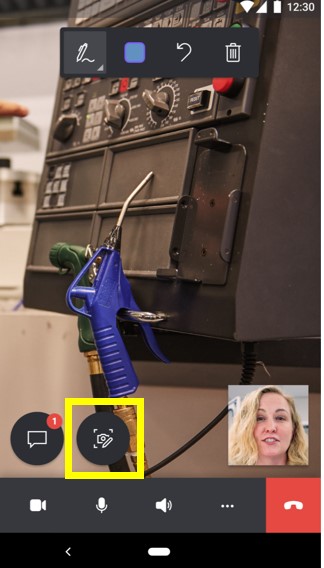
Une bordure rouge apparaît sur l’écran du technicien pour indiquer que l’application est en mode Instantané. L’instantané est automatiquement partagé sur l’écran du collaborateur distant sur Microsoft Teams.
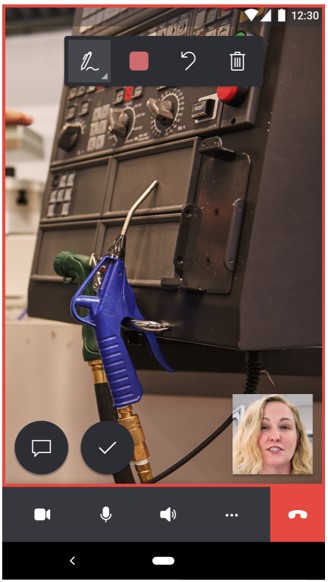
Le technicien et le collaborateur distant peuvent placer des annotations 2D sur l’instantané.
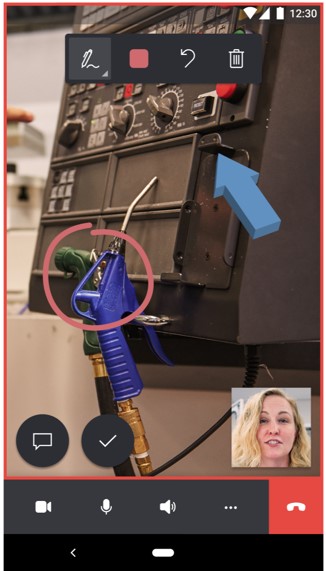
Lorsque le technicien et le collaborateur distant ont terminé d’annoter l’instantané, le technicien sélectionne le bouton Coche.
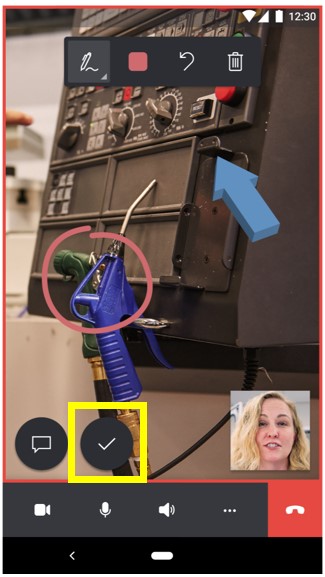
Le technicien est invité à enregistrer l’instantané dans la galerie de l’appareil mobile, dans la conversation instantanée ou dans les deux.
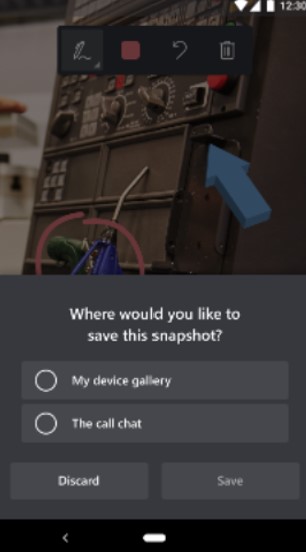
Le technicien est redirigé automatiquement vers l’appel vidéo en direct et peut sélectionner à nouveau le bouton Instantané pour en prendre d’autres.
Remarque
Les annotations ajoutées à un instantané n’apparaissent pas dans l’environnement du technicien une fois que l’instantané a été enregistré ou supprimé.
Si le technicien enregistre correctement l’instantané, à la fin de l’appel, il peut consulter l’instantané dans la galerie de l’appareil mobile et/ou dans la conversation instantanée texte Microsoft Teams.
Remarque
Si le technicien utilise Dynamics 365 Field Service et enregistre son instantané dans la conversation instantanée texte, à la fin de l’appel, il peut publier ses instantanés dans un ordre de travail associé et y consulter l’instantané. En savoir plus sur l’intégration de Dynamics 365 Field Service.